【postman64位下载】Postman Windows64位 v7.18.0 官方正式版
软件介绍
Postman64位是Windows客户端上的一款强大的网页调试工具。可以提供功能强大的Web API & HTTP请求调试,能够发送任何类型的HTTP请求,它可以利用Chrome插件的形式把各种模拟用户HTTP请求的数据发送到服务器,以便开发人员能够及时地作出正确的响应,或者是对产品发布之前的错误信息提前处理,进而保证产品上线之后的稳定性和安全性。
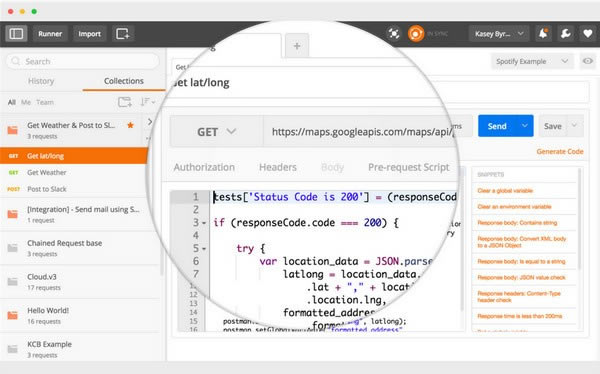
软件特色
一个强大的 GUI 开发平台来使你更容易更快 & API , API从建筑物通过测试,记录和分享。目前已经支持 Mac , Windows , Linux 和 Chrome多平台客户端。
一个完整的工具链的开发 API,Postman设计以支持所有 API 方面的发展。
Postman已经来运行、测试文档
Postman已经在大家的开发者选项
软件功能
模拟各种HTTPrequests
从常用的GET、POST到RESTful的PUT、DELETE…等等。甚至还可以发送文件、送出额外的header。
Collection功能(测试集合)
通过collection的归类,我们可以良好的分类测试软件所提供的API.而且Collection还可以Import或是Share出来,让团队里面的所有人共享你建立起来的Collection。
人性化的Response整理
一般在用其他工具来测试的时候,response的内容通常都是纯文字的raw,但如果是JSON,就是塞成一整行的JSON。这会造成阅读的障碍,而Postman可以针对response内容的格式自动美化。JSON、XML或是HTML都会整理成我们可以阅读的格式
内置测试脚本语言
支持编写测试脚本,可以快速的检查request的结果,并返回测试结果
设定变量与环境
Postman可以自由设定变量与Environment,一般我们在编辑request,校验response的时候,总会需要重复输入某些字符,比如url,允许我们设定变量来保存这些值。并且把变量保存在不同的环境中。
安装教程
1、chrome浏览器postman 插件安装
由于2018年初chrome停止对chrome应用程序的支持,目前postman插件还可安装,但已经无法正常使用了。如果您想要安装Postman插件(该页面下载包中含有插件),谷歌浏览器插件通用安装方法在这里~
1、将插件解压到本地,打开Google浏览器,打开扩展程序界面,直接在chrome地址栏输入chrome://extensions/
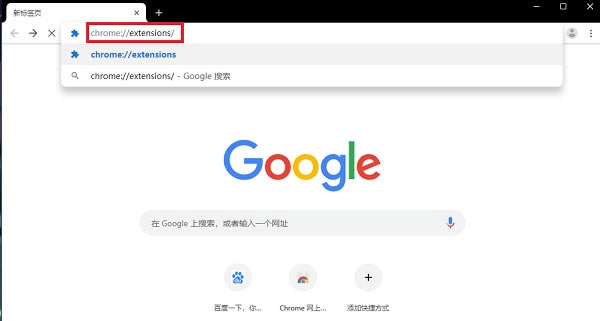
2、进入到扩展程序页面,打开开发者模式,加载已解压的扩展程序,选择解压后的文件夹,安装成功后可以看到postman。
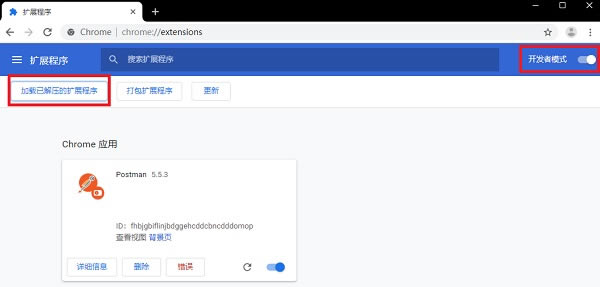
2、Postman电脑客户端安装
Postman的安装非常简单,下载后解压缩,在windows系统只需要双击安装包,然后什么都不需要操作,它直接就自己完成了
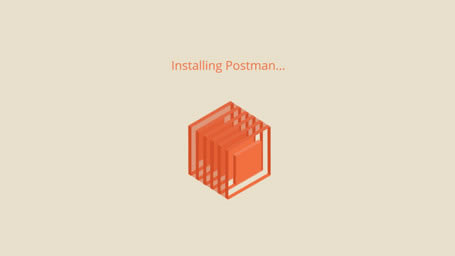
使用教程
新建测试集
点击添加按钮
输入必要信息。点击确定。
新建文件夹
点击测试集右下角省略号
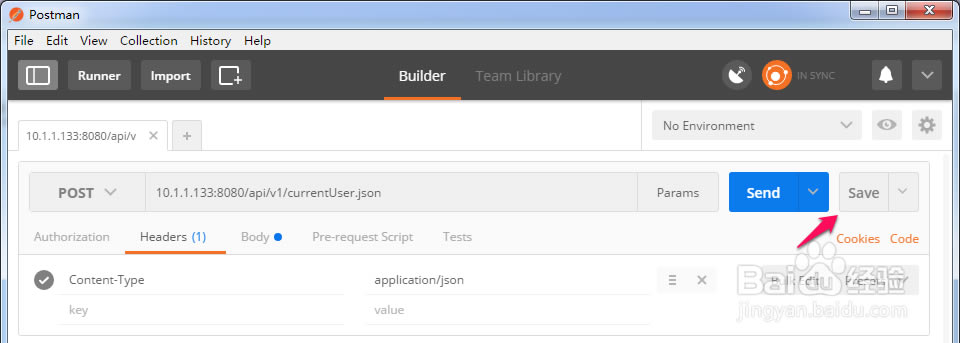
新建请求
在标签窗口填写内容
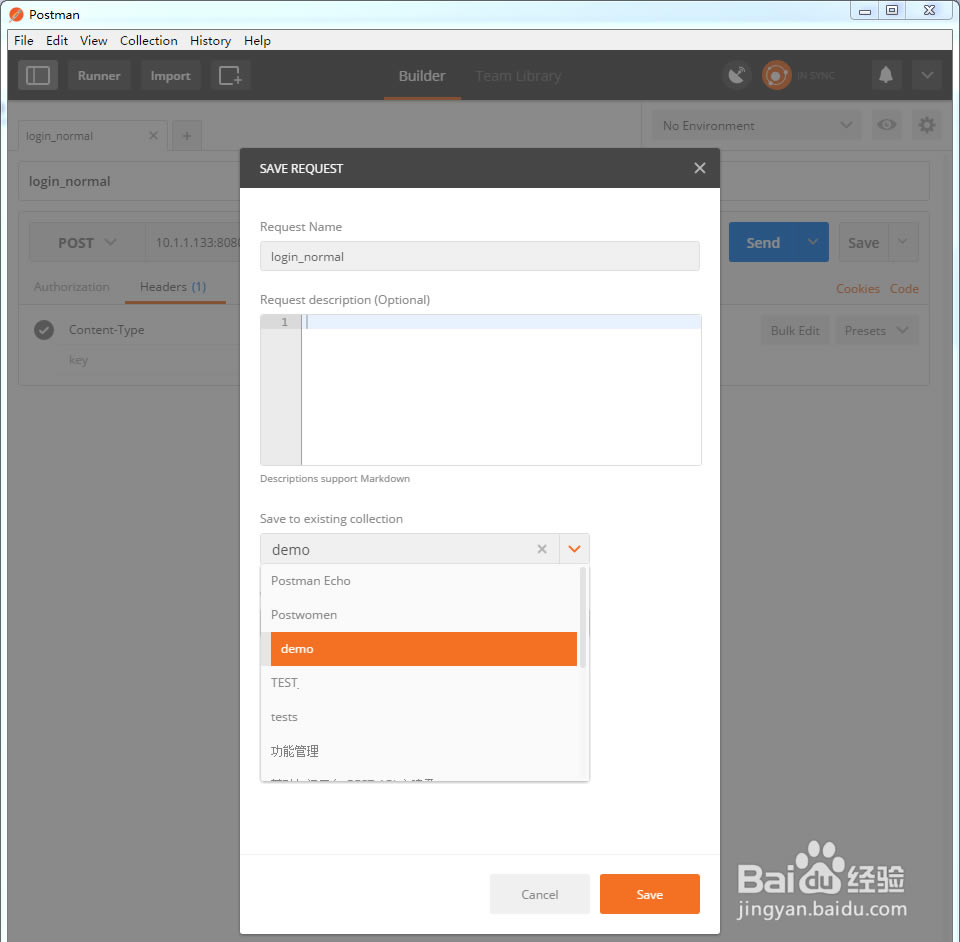
点击保存按钮,选择保存位置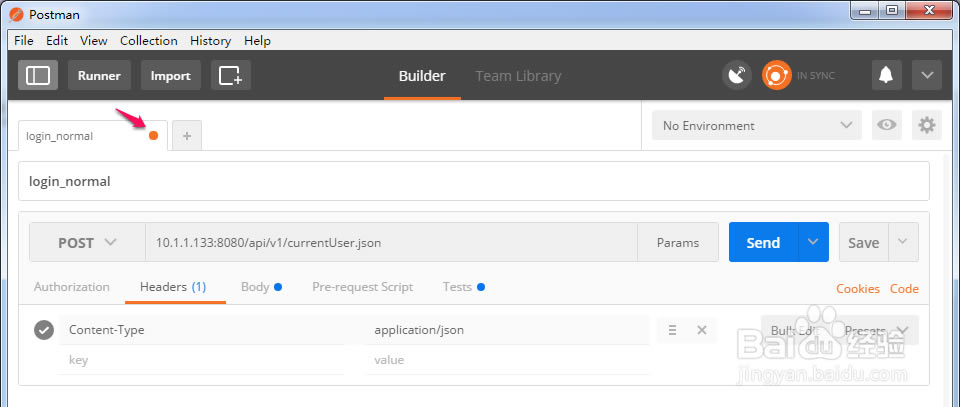
编辑请求
编辑中的请求,标签有亮点提示。编辑状态下即可发送请求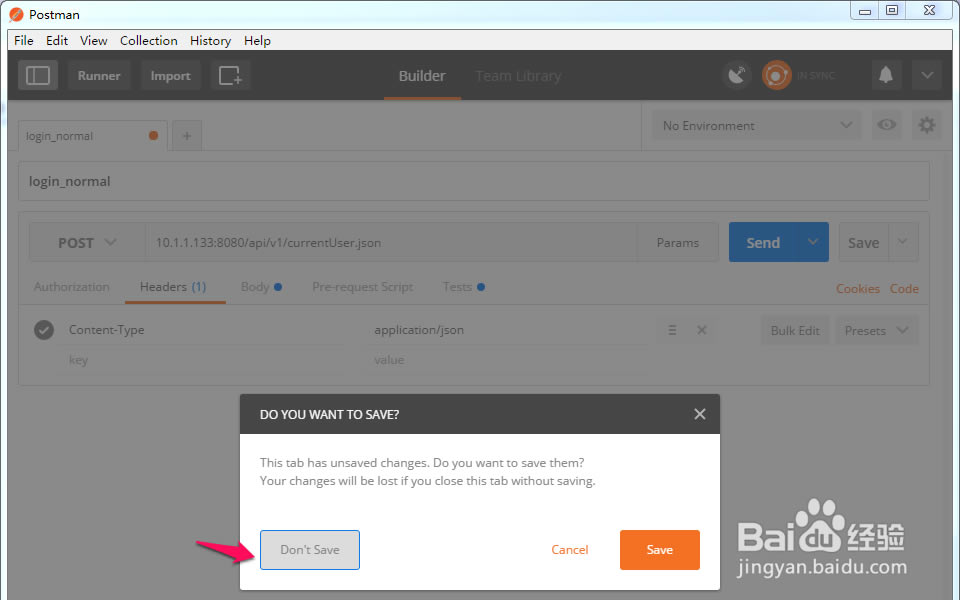
点击Save覆盖原请求,关闭标签原请求不受影响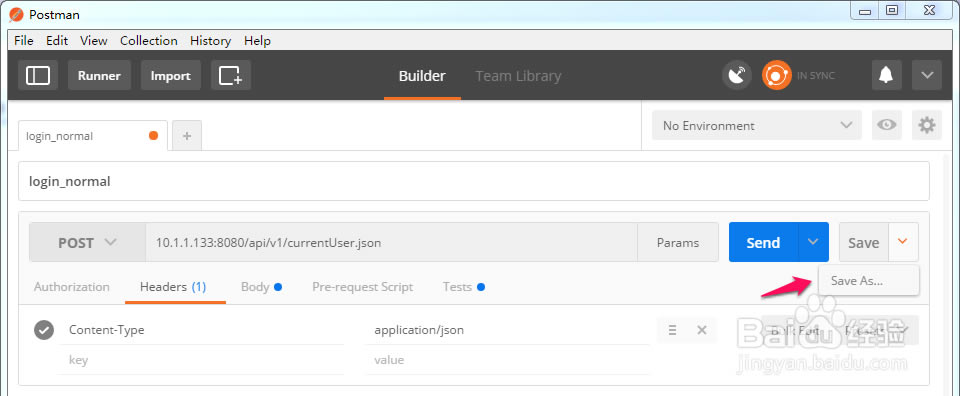
另存为保存为新请求
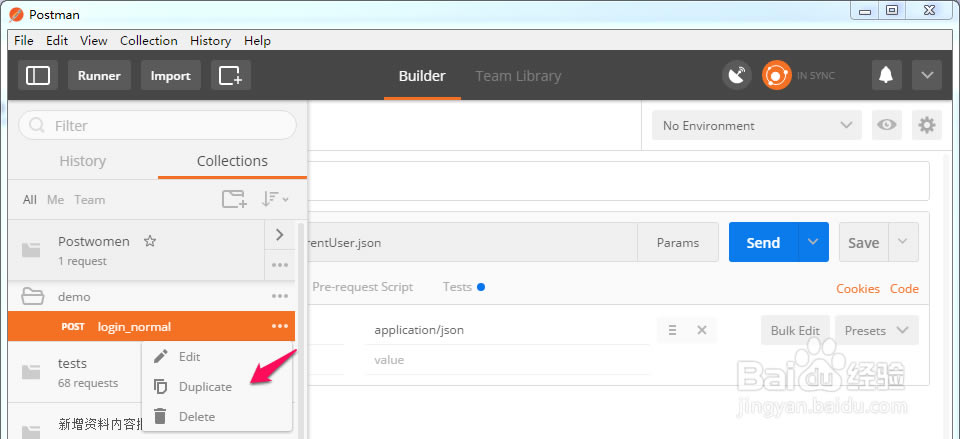
复制请求
点击对应请求下的复制菜单复制这个请求
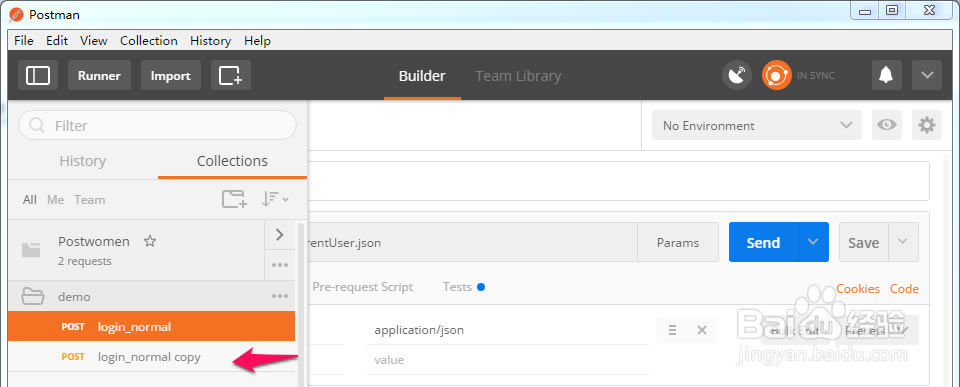
发送请求
点击Send按钮发送请求
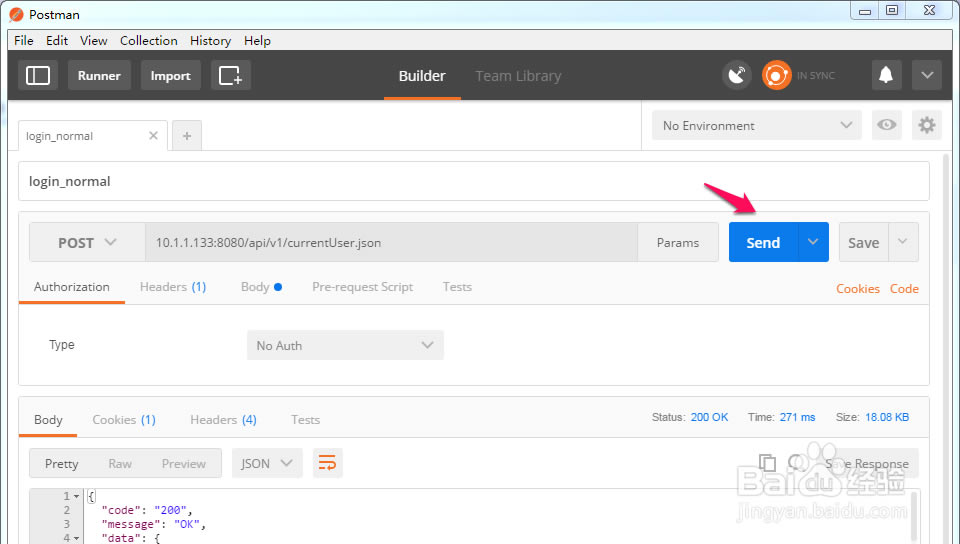
更新日志
v7.0推出了一个用于管理角色和权限的新系统,这将有助于确保团队中的每个人都可以访问他们需要的东西。[查看新角色和权限的工作方式](https://go.pstmn.io/docs-roles-permissions)
更好的分享收藏体验
工作区同步更快
学习中心现在叫做训练营。现在它也出现在标签中。新名字,新家园。
……
点击下载行业软件 >>本地高速下载
点击下载行业软件 >>百度网盘下载